Dieser Artikel enthält eine detaillierte Schritt-für-Schritt-Anleitung zum Herunterladen und Installieren von YouTube unter Windows 10/11.
Wie installiere ich YouTube unter Windows 10/11?
YouTube ist eine der führenden Plattformen, die von Menschen aller Altersgruppen genutzt wird, von Kindern über Jugendliche bis hin zu Erwachsenen. YouTube ist eine Quelle für beides Unterhaltungs- und Lernzwecke mit einem riesigen Publikum weltweit. Von seinem effizienten Algorithmus bis hin zu Empfehlungen basierend auf Nutzerpräferenzen fügt YouTube weiterhin Funktionen hinzu und aktualisiert seine Benutzeroberfläche, um eine einfachere Nutzung und ein besseres Nutzererlebnis zu bieten.
YouTube kann unter Windows über Webbrowser wie Chrome und Microsoft Edge installiert werden. In diesem Artikel werden verschiedene Methoden zur Installation von YouTube unter Windows aufgeführt:
- Verwenden der Microsoft Edge-App-Verwaltungsfunktion
- Verwenden der Microsoft Edge-App-Verfügbarkeitsfunktion
- Verwendung der Google Chrome App-Funktion
- Verwenden der Methode „Verknüpfung erstellen“ von Google Chrome
- Verwendung der Direktinstallationsfunktion von Google Chrome
Methode 1: Verwenden der Microsoft Edge-App-Verwaltungsfunktion
Mit Microsoft Edge kann YouTube lokal installiert werden. Befolgen Sie dazu die unten aufgeführten Schritte:
Schritt 1: Klicken Sie auf das Drei-Punkte-Menü
Öffnen Sie den Microsoft Edge-Browser auf Ihrem System und besuchen Sie die offizielle Website von Youtube . Klicken Sie neben der Seitenleiste in der oberen rechten Ecke auf „ Drei Punkte ' Speisekarte. Es erscheint eine Dropdown-Liste mit mehreren Optionen:
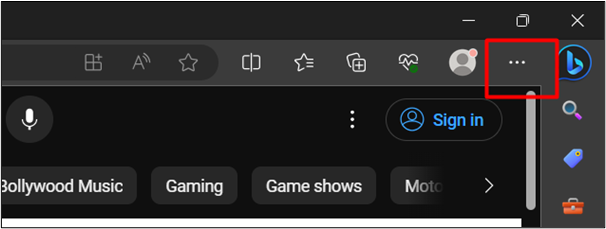
Schritt 2: Klicken Sie auf die Option „YouTube installieren“.
Klicken Sie in der Dropdown-Liste auf „ Apps “ und klicken Sie dann auf „ Installieren Sie YouTube ' Möglichkeit:
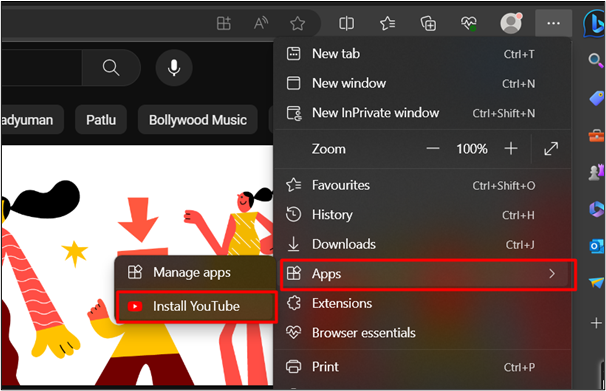
Schritt 3: Klicken Sie auf die Schaltfläche „Installieren“.
Klicken Sie im folgenden Dialogfeld auf „ Installieren ' Taste:
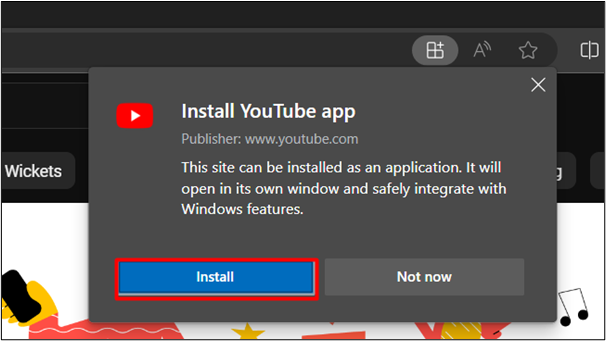
Schritt 4: Überprüfen Sie die Installation
Über das Suchmenü können wir auch die erfolgreiche Installation von YouTube unter Windows 10/11 überprüfen. Der Ausgabe ist unten beigefügt:
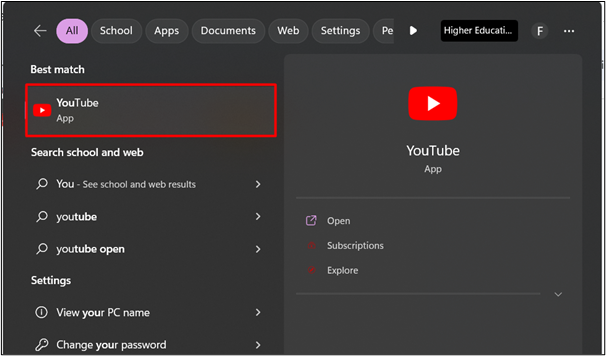
Gehen wir zu einer anderen Methode über:
Methode 2: Verwenden der Microsoft Edge-App-Verfügbarkeitsfunktion
Microsoft Edge bietet auch eine weitere Methode zur Installation von YouTube unter Windows. Indem Sie die unten aufgeführten Schritte befolgen, können Sie YouTube auch ganz einfach auf Ihrem System installieren:
Schritt 1: Klicken Sie auf die Funktion „App-Verfügbarkeit“.
Besuchen Sie die offizielle Website von Youtube und klicken Sie auf „ App-Verfügbarkeit ”-Funktion, wie im unten angehängten Bild hervorgehoben:
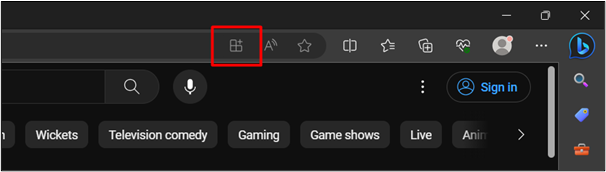
Schritt 2: Klicken Sie auf die Schaltfläche „Installieren“.
Dadurch wird ein Dialogfeld geöffnet. Klick auf das ' Installieren ' Taste:
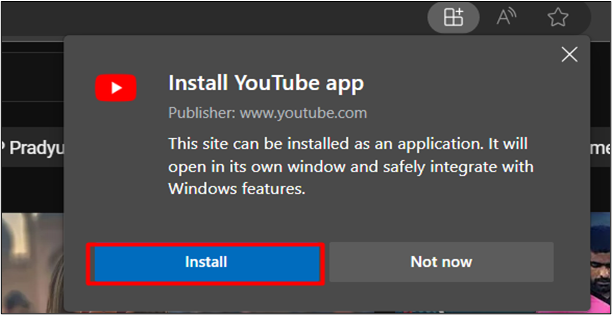
Schritt 3: Erstellen Sie eine Desktop-Verknüpfung
Nach dem Klicken auf „ Installieren Klicken Sie auf die Schaltfläche „ Desktopverknüpfung erstellen ' Möglichkeit. Dadurch wird eine Desktop-Verknüpfung erstellt, nachdem Sie auf „ Erlauben ' Taste:
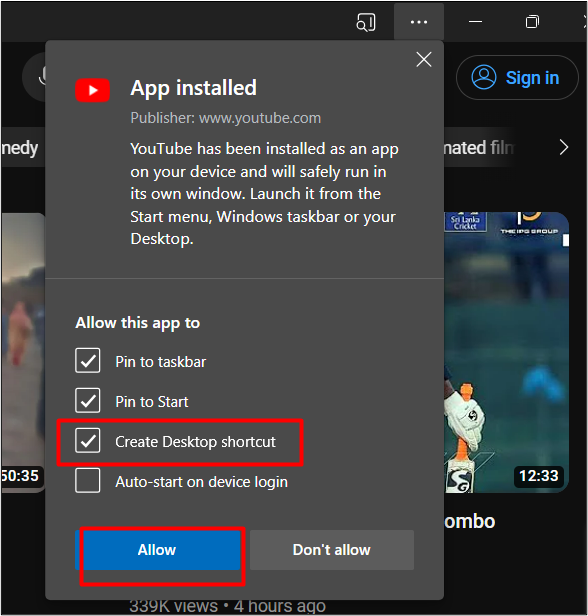
YouTube ist jetzt zusammen mit einer Desktop-Verknüpfung an die Taskleiste angeheftet. Dies bestätigt die erfolgreiche Installation von YouTube unter Windows:
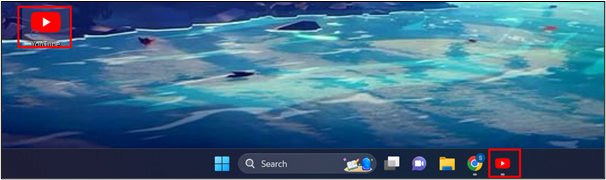
Methode 3: Verwenden der Google Chrome App-Funktion
Google Chrome ist einer der neuesten Browser, der YouTube lokal installieren kann. Besuchen Sie die offizielle Website von Youtube . Klick auf das ' Installieren Sie YouTube ”-Symbol, wie im gegebenen Bild hervorgehoben:
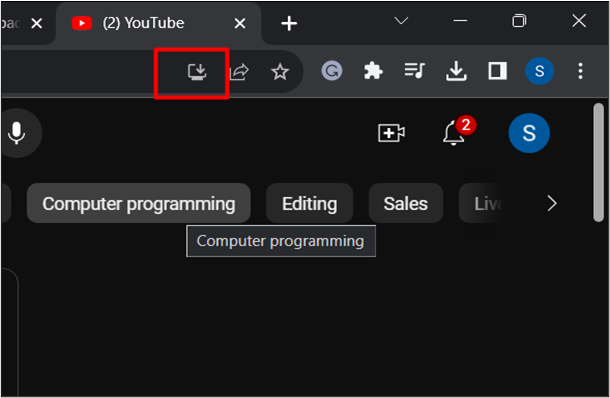
Dadurch wird YouTube automatisch lokal installiert. Sie können YouTube jetzt im Startmenü durchsuchen und öffnen, um es zu verwenden.
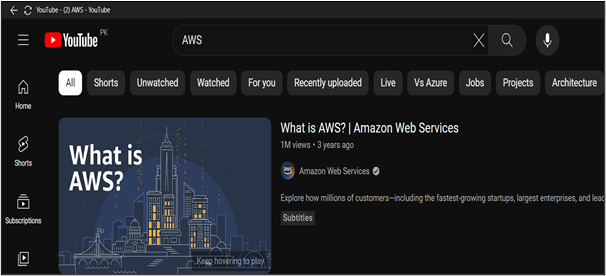
Methode 4: Verwendung der Methode „Verknüpfung erstellen“ von Google Chrome
Die Installation von YouTube über die Verknüpfungsmethode von Google Chrome ähnelt der von Microsoft Edge.
Hier ist eine weitere Methode erwähnt:
Schritt 1: Klicken Sie auf das Drei-Punkte-Menü
Öffnen Sie Google Chrome auf Ihrem System und besuchen Sie Youtube . Tippen Sie, wie im unten angehängten Bild hervorgehoben, auf „ Drei Punkte ”-Menü in der oberen rechten Ecke des Browsers. Eine Dropdown-Liste mit Optionen wird Ihnen angezeigt:
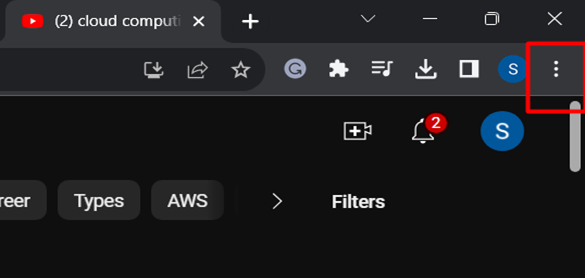
Schritt 2: Wählen Sie die Option „Verknüpfung erstellen“.
Klicken Sie in der Dropdown-Liste auf „ Mehr Werkzeuge “ und dann auf „ Verknüpfung erstellen ' Möglichkeit:
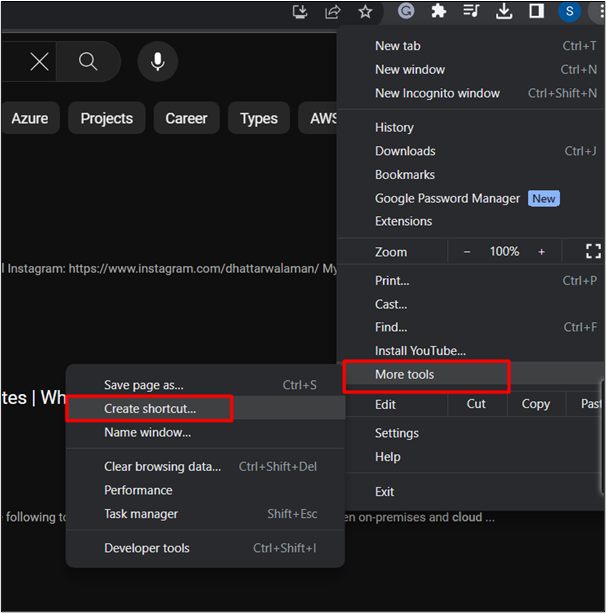
Schritt 3: Klicken Sie auf die Schaltfläche „Erstellen“.
Dadurch wird ein Dialogfeld geöffnet. Aktivieren Sie das Kontrollkästchen „ Als Fenster öffnen ” um YouTube nach der Installation des Systems zu öffnen. Klicken Sie auf „ Erstellen ”-Taste danach:
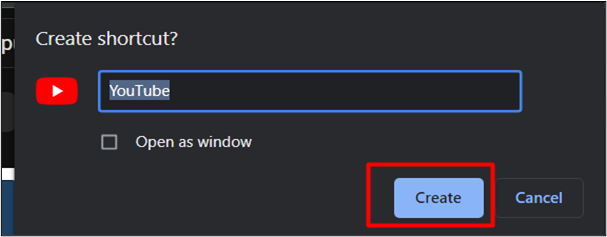
Sie können jetzt über das Startmenü auf YouTube zugreifen:
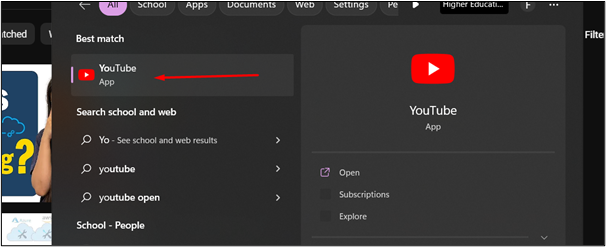
Methode 5: Verwendung der Direktinstallationsfunktion von Google Chrome
Eine weitere Möglichkeit, YouTube mit Google Chrome zu installieren, wird unten beschrieben:
Schritt 1: Klicken Sie auf das Drei-Punkte-Menü
Öffnen Sie Chrome auf Ihrem System und besuchen Sie Youtube . Klicken Sie in der oberen rechten Ecke des Browsers auf „ Drei Punkte ' Speisekarte. Eine Dropdown-Liste mit Optionen wird Ihnen angezeigt:
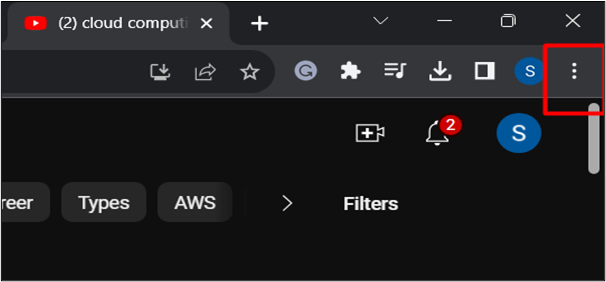
Schritt 2: Klicken Sie auf die Option „YouTube installieren“.
Klicken Sie in der Dropdown-Liste auf „ Installieren Sie YouTube ' Möglichkeit:
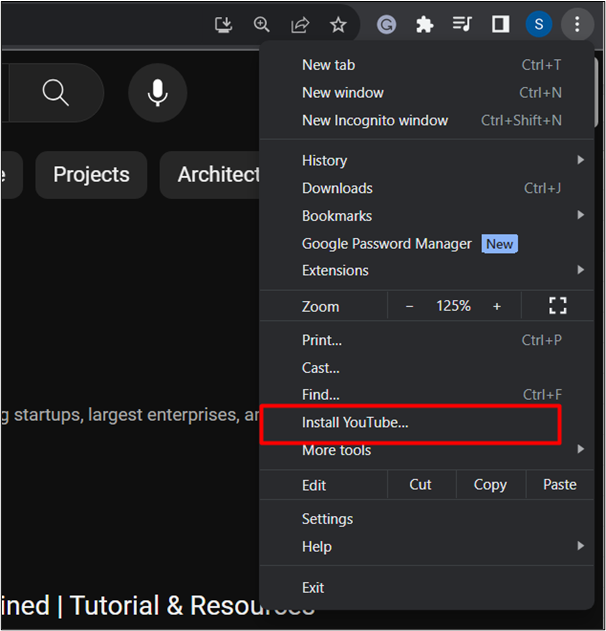
Schritt 3: Installation starten
Klicken Sie im angezeigten Dialogfeld auf „ Installieren ' Möglichkeit. Dadurch wird YouTube lokal installiert:
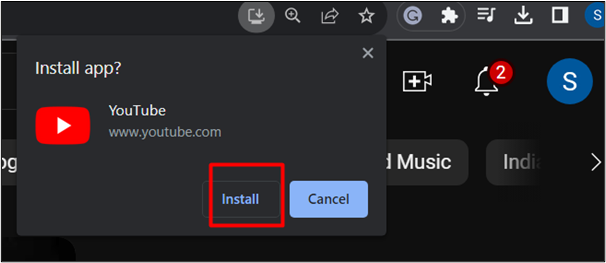
Hier wurde YouTube auf Ihrem System installiert:
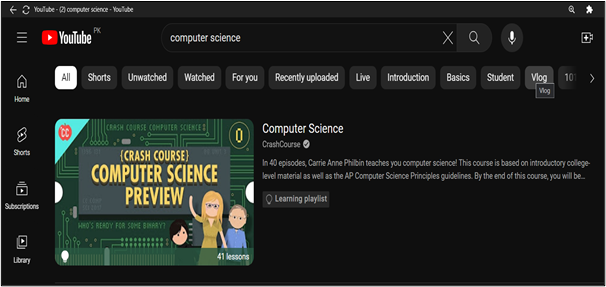
Das ist alles aus dem Leitfaden.
Abschluss
YouTube kann mit den neuesten Webbrowsern wie Chrome und Edge installiert werden. Befolgen Sie bei der Verwendung dieser Browser verschiedene Methoden, z. B. die Installation als App-Funktion, das Erstellen von Verknüpfungen und Direktinstallationsfunktionen. Basierend auf dem wachsenden Markt YouTube hat es sich erfolgreich zur führenden Plattform für soziale Medien entwickelt und dient verschiedenen Zwecken, z. B. Spielen, Lernen und Unterhaltung. In diesem Artikel wird eine detaillierte Schritt-für-Schritt-Anleitung zum Herunterladen und Installieren von YouTube unter Windows 10/11 bereitgestellt.